Gelöst! So beheben Sie, dass die Apple-ID-Verifizierung immer wieder auftaucht
„Als ich versuchte, einige Apps auf meinem iPhone zu aktualisieren, erschien auf meinem iPhone-Bildschirm die Meldung „Apple-ID-Verifizierung“. Weiß jemand, wie ich dieses lästige Problem loswerden kann? Alle angebotenen Lösungen wären sehr willkommen.“
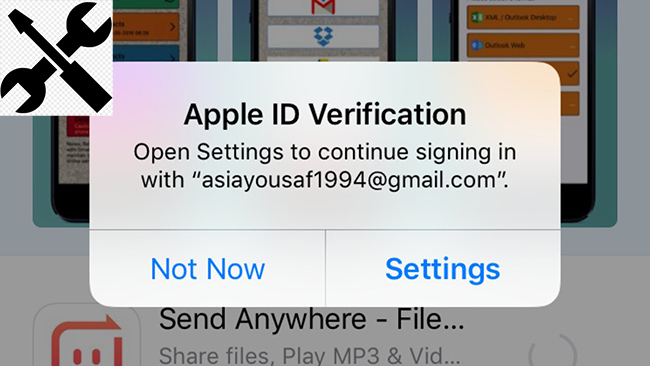
Einige iOS-Benutzer haben möglicherweise das Problem, dass bei der Verwendung ihrer Geräte immer wieder die Apple-ID-Verifizierung angezeigt wird und sie aufgefordert werden, ihr Apple-ID-Passwort einzugeben, um sich anzumelden. Es kann verwirrend sein, wenn dieses Problem während der Verwendung ständig auftritt. Kämpfen Sie mit demselben Problem? Keine Sorge. In dieser Anleitung zur Fehlerbehebung erklären wir, warum es auftritt und wie Sie das Popup der Apple-ID-Verifizierung stoppen.
Teil 1: Warum wird die Apple-ID-Verifizierung immer wieder angezeigt?
Im Allgemeinen gibt es einige Gründe, die dazu führen, dass die Apple-ID-Verifizierung ständig angezeigt wird. Dieses Problem kann auftreten, wenn Ihre iOS-Geräte längere Zeit inaktiv sind oder ein Software-Update benötigen. Manchmal liegt es aber auch an einem einfachen technischen Fehler oder falschen iCloud-Einstellungen.
Teil 2: Wie kann man das Popup zur Apple-ID-Verifizierung stoppen?
Methode 1: Starten Sie Ihr Gerät neu, um das Auftauchen der Apple-ID-Verifizierung zu beheben
Ein Neustart Ihres Geräts ist eine einfache Möglichkeit, das Popup-Fenster „Apple-ID-Verifizierung“ zu stoppen. Wir empfehlen Ihnen, diese Methode zuerst auszuprobieren, denn wenn Sie Glück haben, können Sie Ihr Problem damit schnell lösen. Sie können Ihr Gerät entweder zurücksetzen, indem Sie die Tasten gedrückt halten oder die Einstellungen verwenden. Hier sind die Schritte zum Neustarten Ihres iOS-Geräts mit der App „Einstellungen“.
Schritt 1: Öffnen Sie die App Einstellungen auf dem Bildschirm Ihres Geräts.
Schritt 2: Wählen Sie Allgemein, um zur nächsten Schnittstelle zu gelangen.
Schritt 3: Scrollen Sie nach unten, um die Option Herunterfahren auszuwählen.

Methode 2: Von iCloud abmelden
Wenn die Apple-ID-Verifizierung immer wieder angezeigt wird, liegt möglicherweise ein technischer oder Netzwerkverbindungsfehler bei iCloud vor. In diesem Fall können Sie versuchen, das Problem zu beheben, indem Sie sich von iCloud abmelden und dann erneut anmelden. Nachfolgend finden Sie detaillierte Schritte zum Beheben des Problems.
Schritt 1: Starten Sie die Einstellungen auf Ihrem Gerät und klicken Sie auf Ihren Apple-ID-Namen.
Schritt 2: Suchen Sie nach der Option Abmelden und tippen Sie darauf. Wenn das Popup angezeigt wird, wählen Sie erneut die Option Abmelden.
Schritt 3: Kehren Sie zu Einstellungen zurück und klicken Sie auf die Option Bei Ihrem iOS-Gerät anmelden.
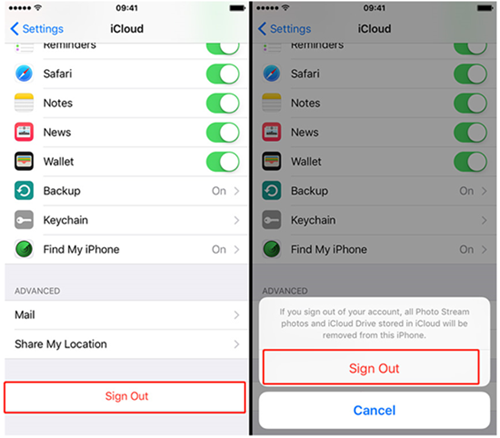
Methode 3: Apple-ID-Passwort ändern
Wenn Sie auf das Problem stoßen, dass die Apple-ID-Verifizierung aufgrund eines iCloud-Fehlers immer wieder angezeigt wird, können Sie auch versuchen, das Problem durch Zurücksetzen des Apple-ID-Passworts zu lösen. Nachfolgend finden Sie eine Schritt-für-Schritt-Anleitung zur Durchführung.
Schritt 1: Gehen Sie zur App Einstellungen und klicken Sie auf die Option Apple-ID-Name.
Schritt 2: Wählen Sie Passwort und Sicherheit und dann Passwort ändern.
Schritt 3: Beantworten Sie zur Überprüfung zwei Sicherheitsfragen und geben Sie anschließend Ihr neues Passwort ein.
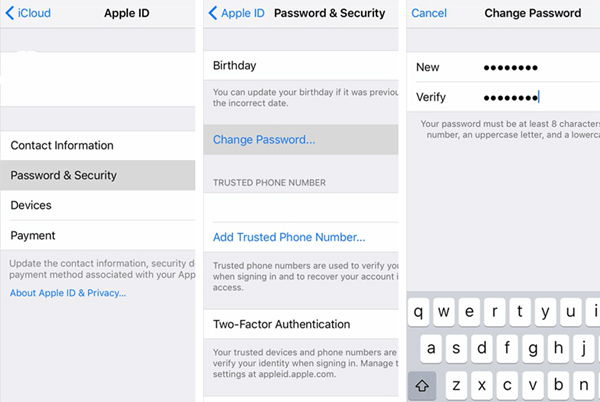
Methode 4: iOS-Systemversion aktualisieren
In manchen Fällen tritt die Apple-ID-Verifizierung aufgrund eines veralteten Systems ständig auf. Sie müssen das System auf Ihren Geräten regelmäßig aktualisieren, wenn Sie Systemstörungen vermeiden möchten. Im Folgenden können Sie die Schritte zum Stoppen der Apple-ID-Verifizierung durch Aktualisieren des Systems befolgen.
Schritt 1: Navigieren Sie auf der Hauptoberfläche Ihres Geräts zu Einstellungen.
Schritt 2: Klicken Sie auf Allgemein und anschließend auf Softwareaktualisierung.
Schritt 3: Wenn die Option Updates installieren angezeigt wird, klicken Sie darauf und warten Sie, bis der Update-Vorgang abgeschlossen ist.
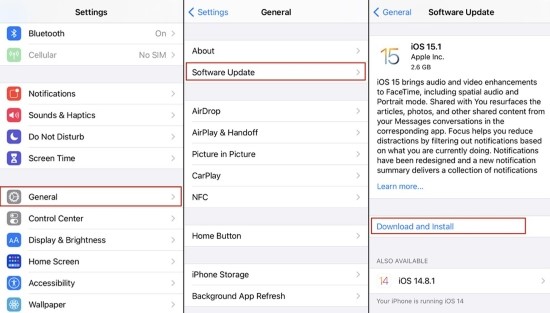
Methode 5: Alle Einstellungen auf Ihrem Gerät zurücksetzen
Manchmal wird die Apple-ID-Verifizierung aufgrund falscher Einstellungen auf Ihrem Gerät immer wieder angezeigt. Es ist nicht kompliziert, das Problem auf Ihrem Gerät zu beheben. Sie müssen lediglich die folgenden Schritte ausführen, um die Standardeinstellungen Ihres iOS-Geräts wiederherzustellen. Keine Sorge, alle Ihre iPhone-Daten sind sicher
Schritt 1: Klicken Sie auf die App Einstellungen und dann auf Allgemein.
Schritt 2: Wählen Sie dann die Option Zurücksetzen und klicken Sie auf Alle Einstellungen zurücksetzen.
Schritt 3: Geben Sie den Passcode ein und klicken Sie zur Bestätigung erneut auf Alle Einstellungen zurücksetzen.
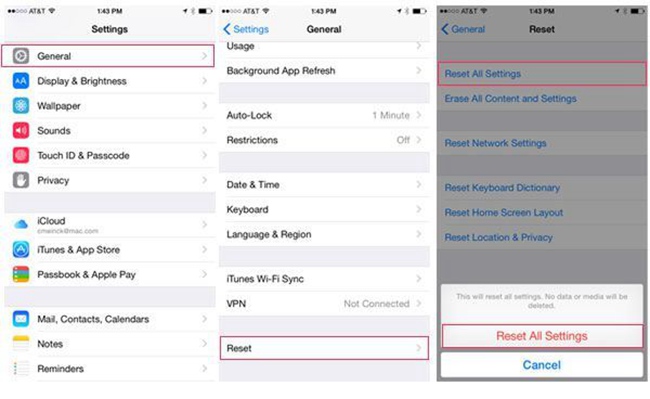
Methode 6: Beheben Sie mit TunesKit iPhone Unlocker, dass die Apple-ID-Verifizierung immer wieder auftaucht
Sie können den eigentlichen Grund für das immer wieder auftretende Problem mit der Apple-ID-Verifizierung nicht finden? Sie können Ihr Problem immer noch nicht lösen? Probieren Sie unsere am meisten empfohlene Software aus – TunesKit iPhone Unlocker. Mit diesem professionellen iOS-Entsperrtool können Sie die Apple-ID auf Ihren iOS-Geräten ganz einfach selbst entsperren und müssen sich keine Sorgen über Popups zur Apple-ID-Verifizierung machen. Wenn Sie andere Probleme im Zusammenhang mit der Apple-ID haben, wie z. B. Apple-ID aus Sicherheitsgründen gesperrt, oder das Apple-ID-Passwort funktioniert nicht, mit diesem tool können sie diese probleme problemlos lösen.
Darüber hinaus können Sie mithilfe des TunesKit iPhone Unlocker Ihr iOS-Gerät entsperren, den Bildschirmzeit-Passcode umgehen und MDM-Einschränkungen ohne Passcode entfernen, selbst wenn Ihr iPhone/iPad/iPod defekt ist oder nicht reagiert. Mit nur wenigen Klicks können Sie die iOS-Sperre entfernen, auf die Sie stoßen.
Hauptfunktionen von TunesKit iPhone Unlocker
- Umfassende und benutzerfreundliche Benutzeroberfläche
- Lösen Sie das Problem der angezeigten Apple-ID-Verifizierung mit Leichtigkeit
- Funktioniert gut auf allen Versionen von iPhone, iPad und iPod touch
- iPhone ohne Passcode oder iTunes auf Werkseinstellungen zurücksetzen
- Entfernen Sie das Passwort von Ihren iOS-Geräten in wenigen Schritten
Sehen wir uns an, wie Sie das Problem der Apple-ID-Verifizierung mit TunesKit iPhone Unlocker lösen können. Wenn die Funktion „Wo ist?“ auf Ihrem iPhone aktiviert ist, kann TunesKit iPhone Unlocker die Apple-ID nicht von Ihrem iPhone entfernen.
Schritt 1Verbinden Sie Ihr Gerät mit dem PC
Verbinden Sie zunächst Ihr iOS-Gerät mit einem passenden USB-Kabel mit dem PC. Führen Sie dann TunesKit iPhone Unlocker auf Ihrem Computer aus und wählen Sie auf der Hauptoberfläche die Option Apple-ID entsperren.
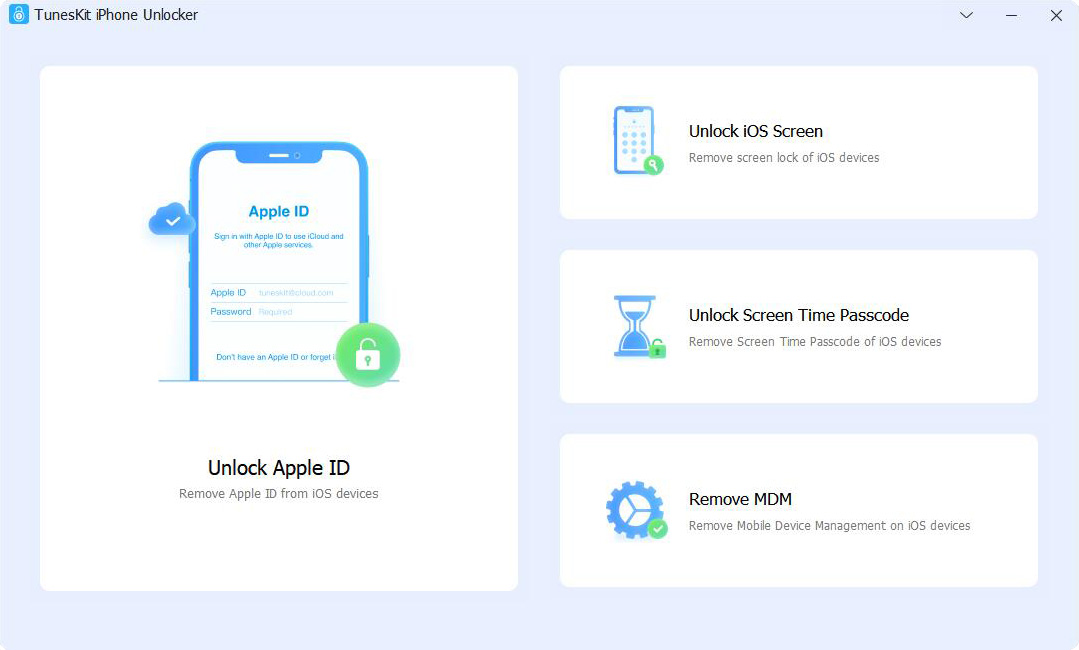
Schritt 2 Überprüfen Sie die iOS-Version, bevor Sie die Apple-ID entsperren
Bevor Sie Ihre Apple-ID umgehen, überprüfen Sie bitte die iOS-Version auf Ihrem iPhone. Wenn die iOS-Version auf Ihrem iPhone iOS 14 oder höher ist, müssen Sie vor dem Entsperren der Apple-ID ein Firmware-Paket herunterladen. Wenn Ihre Apple-ID auf Ihrem Gerät iOS 13 oder älter ist, können Sie diesen Schritt überspringen.
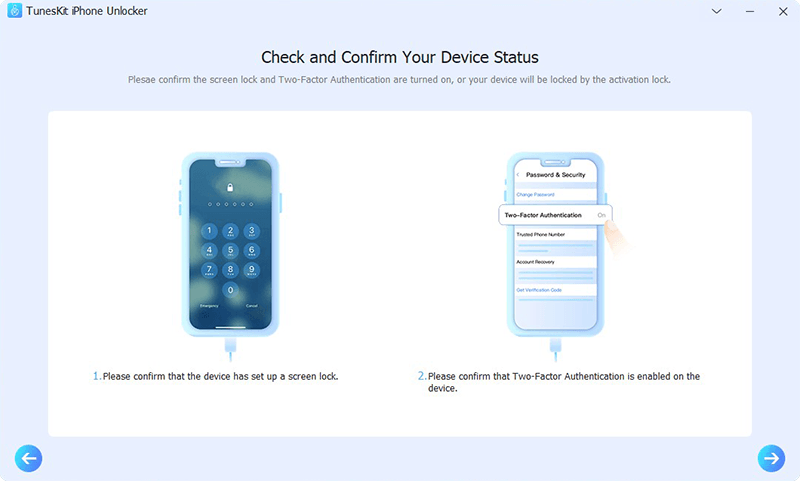
Schritt 3Behebung des Problems, dass immer wieder Probleme mit der Apple-ID-Verifizierung auftreten
Tippen Sie auf die Schaltfläche Start und warten Sie, bis der Entsperrvorgang abgeschlossen ist. Danach müssen Sie sich keine Sorgen mehr über das Problem machen, dass die Apple-ID-Verifizierung immer wieder auftaucht.
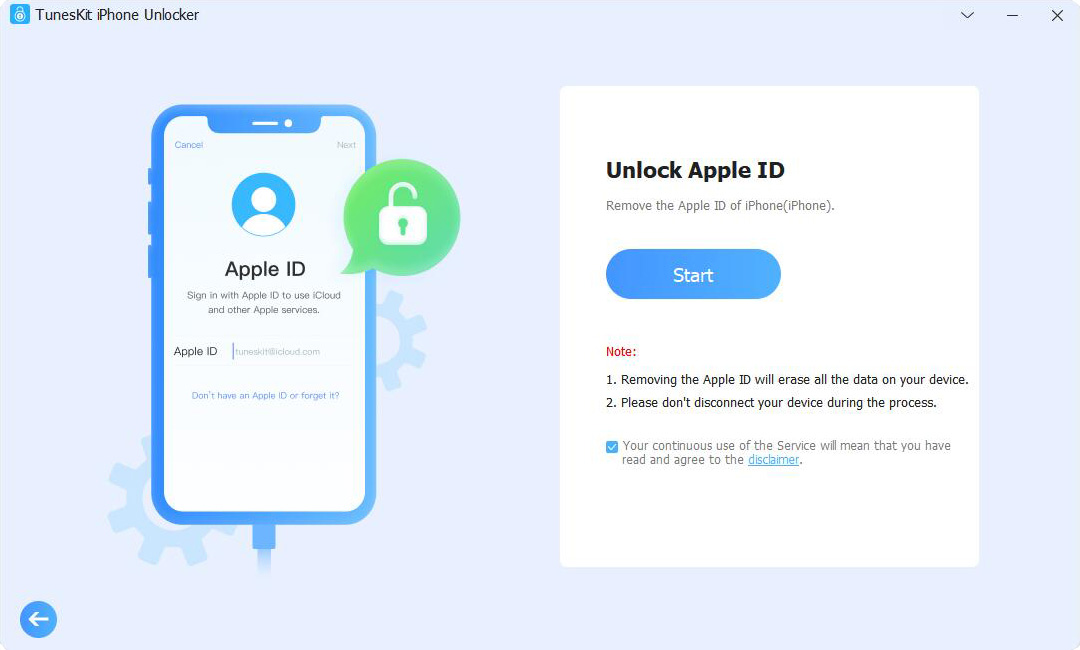
Teil 3: Schlussfolgerungen
Das Problem, dass die Apple-ID-Verifizierung immer wieder auftaucht, ist für Benutzer wirklich lästig. Daher listen wir in diesem Beitrag sechs einfach durchzuführende Methoden auf, die Ihnen helfen, das Problem zu lösen, mit dem Sie gerade konfrontiert sind. Die effektivste Methode ist die Verwendung von TunesKit iPhone Unlocker zum Entsperren Ihrer Apple-ID. Wir hoffen, dass Sie Ihr Problem nach dem Lesen dieses Beitrags lösen können und Ihr iOS-Gerät ohne Popups zur Apple-ID-Verifizierung verwenden können.
